怎样自定义设置EDIUS中2D转场特效
2016-05-05 00:00
113 查看
摘要: 初学EDIUS视 频编辑软件的小伙伴相信通过小编写的EDIUS教程一定是已经了解到了转场的基本原理和特殊的操作方法了吧,现在我们就去更深层次地去了解下它吧
初学EDIUS视 频编辑软件的小伙伴相信通过小编写的EDIUS教程一定是已经了解到了转场的基本原理和特殊的操作方法了吧,现在我们就去更深层次地去了解下它吧。今天我 们就来看一下EDIUS 2D转场自定义设置是如何操作的。首先我们先做好准备工作,在两张图片中间加一个2D的转场,此时可以播放看一下专场的效果。准备操作结果见下图:

然后我们在信息窗口处,进入该转场的对话框设置,即双击该特效进入下图:
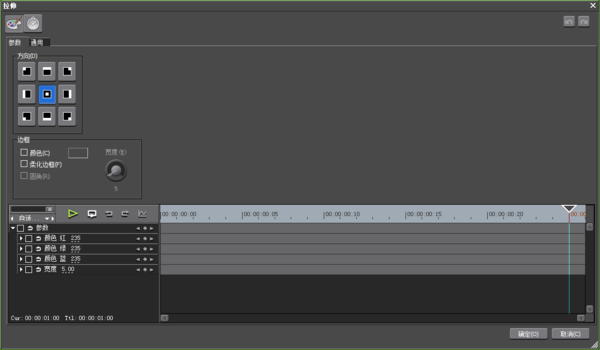

在上图参数页面中方向处,我们可以改变方块特效出现的位置。接下来是边缘,在这里我们能给方块的边缘加上颜色、宽度、柔化边框和圆角。操作结果见下图:
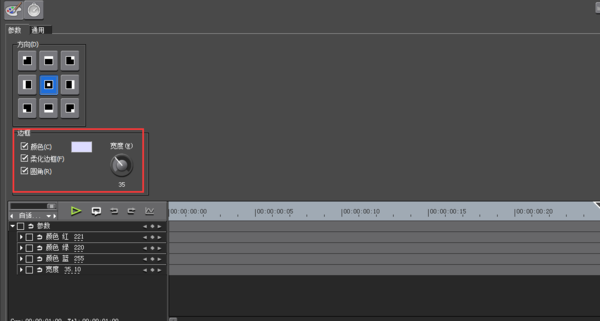

播放素材的时候你会明显发现转场的边框设置发生的相应的变化。
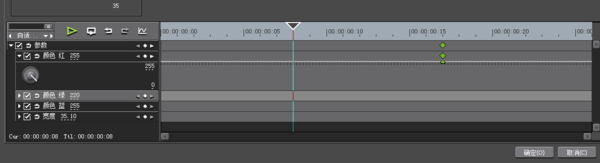

在上图的地方我们可以通过设置关键帧的方法给这个转场的边框的宽度和颜色做下动画。
现在我们再来看一下“通用”页面,这里只有两个参数。分别是:“启用过扫描处理”和“逆序渲染”,如果没啥要求的话,第一个参数前的方框我们可以不选,如果我们选了第二个框的前的钩,素材转场的顺序将会逆序播放。
做完这些这个2D转场的自定义特效就算完成了。我们还可以把我们做好的自定义特效添加在特效面板中,以助于下次使用。方法是:我们右击信息面板中的特效,然后选择“另寻为当前用户设置”,我们在特效面板中就能看见我们自定义的特效了,结果见下图:


这个特效就是我们自定义的啦,我们可以对它做一些编辑,只需鼠标右击即可。具体的能共需你们亲身实践下哟!
相信很多新手同学都已经学会这个只是了吧,想学更多有关EDIUS知识的,欢迎大家前往EDIUS中文网站了解相关信息。
初学EDIUS视 频编辑软件的小伙伴相信通过小编写的EDIUS教程一定是已经了解到了转场的基本原理和特殊的操作方法了吧,现在我们就去更深层次地去了解下它吧。今天我 们就来看一下EDIUS 2D转场自定义设置是如何操作的。首先我们先做好准备工作,在两张图片中间加一个2D的转场,此时可以播放看一下专场的效果。准备操作结果见下图:

然后我们在信息窗口处,进入该转场的对话框设置,即双击该特效进入下图:
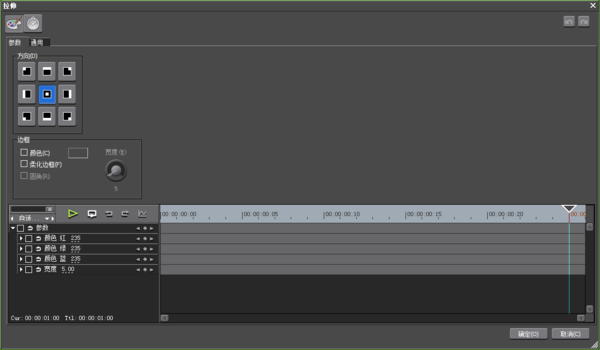

在上图参数页面中方向处,我们可以改变方块特效出现的位置。接下来是边缘,在这里我们能给方块的边缘加上颜色、宽度、柔化边框和圆角。操作结果见下图:
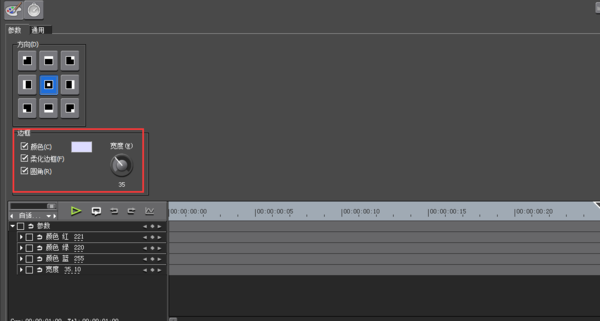

播放素材的时候你会明显发现转场的边框设置发生的相应的变化。
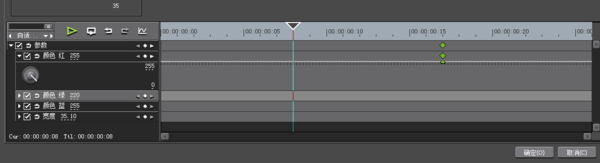

在上图的地方我们可以通过设置关键帧的方法给这个转场的边框的宽度和颜色做下动画。
现在我们再来看一下“通用”页面,这里只有两个参数。分别是:“启用过扫描处理”和“逆序渲染”,如果没啥要求的话,第一个参数前的方框我们可以不选,如果我们选了第二个框的前的钩,素材转场的顺序将会逆序播放。
做完这些这个2D转场的自定义特效就算完成了。我们还可以把我们做好的自定义特效添加在特效面板中,以助于下次使用。方法是:我们右击信息面板中的特效,然后选择“另寻为当前用户设置”,我们在特效面板中就能看见我们自定义的特效了,结果见下图:


这个特效就是我们自定义的啦,我们可以对它做一些编辑,只需鼠标右击即可。具体的能共需你们亲身实践下哟!
相信很多新手同学都已经学会这个只是了吧,想学更多有关EDIUS知识的,欢迎大家前往EDIUS中文网站了解相关信息。
相关文章推荐
- Linux 上最好的 9 个免费视频编辑软件(2018)
- 近距离的了解EDIUS非线性编辑软件
- 该如何用好EDIUS8?
- 怎么通过EDIUS进行影片的快速剪辑
- EDIUS教程之怎样快速设置采集应用
- 如何设置EDIUS里的渲染
- EDIUS 8中的快捷键该如何自定义
- EDIUS 8中如何快速打开特效面板
- 怎样对EDIUS屏幕进行自定义布局
- 怎样使用EDIUS里面的抠像功能
- 该怎样设置应用EDIUS中的渲染
- Android视频编辑SDK--RDVECore来自锐动的无UI,高度抽象化API
- RDVECore来自锐动的无UI,高度抽象化API的视频编辑SDK--IOS版
- 基于web的在线视频编辑的设计
- Android视频开发基础(一)
- android 视频编辑框架(分割,裁剪,旋转,合并,添加logo,背景音乐等等)
- 怎样自定义设置EDIUS中2D转场特效
- 怎么实现EDIUS中“老电影”特效的制作
- iOS系统诊断日志收集
- 常见多线程并发服务器编程模型
